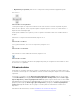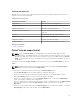Users Guide
NOTA: Para obtener información acerca de cómo utilizar las funciones disponibles en Vista de
mapa, consulte Uso de Vista de mapa.
Vínculos relacionados
Uso del portal de inicio de OpenManage Essentials
Interfaz del portal Vista de mapa (Inicio)
Visualización de la información del usuario
Para ver la información del usuario, como las funciones de OpenManage Essentials asociadas con el
usuario actual:
1. Mueva el puntero del mouse sobre el nombre de usuario en el banner de encabezado.
2. En el menú que se muestra, haga clic en Información de usuario.
Aparece el cuadro de diálogo Información de usuario para <nombre de usuario> con la información
del usuario.
Vínculos relacionados
Banner de encabezado de OpenManage Essentials
Inicio de sesión como usuario diferente
NOTA: La opción Iniciar sesión como usuario diferente no aparece en los exploradores Google
Chrome y Mozilla Firefox. Para iniciar sesión como un usuario diferente con Chrome o Firefox,
cierre y vuelva a abrir el explorador, proporcione las credenciales de usuario nuevas cuando se
soliciten y haga clic en
Aceptar.
NOTA: Cuando usa la opción Iniciar sesión como usuario diferente en Internet Explorer, se le
puede pedir que proporcione las credenciales varias veces.
Para iniciar sesión en OpenManage Essentials como usuario diferente:
1. Mueva el puntero del mouse sobre el nombre de usuario en el banner de encabezado.
2. En el menú que se muestra, haga clic en Iniciar sesión como usuario diferente.
Se muestra el cuadro de diálogo Seguridad de Windows para solicitar el nombre de usuario y la
contraseña.
3. Escriba el nombre de usuario y la contraseña y haga clic en Aceptar.
Vínculos relacionados
Uso del portal de inicio de OpenManage Essentials
Banner de encabezado de OpenManage Essentials
Uso del icono de notificación de Actualización disponible
NOTA: El icono de notificación de Actualización disponible se puede mostrar en el banner de
encabezado de OpenManage Essentials solo después de actualizar el explorador web.
El icono de la notificación de Actualización disponible se muestra en el banner de encabezado de
OpenManage Essentials cuando hay disponible una versión nueva de OpenManage Essentials. Haga clic
en el icono para abrir la ventana Nueva versión disponible que muestra la versión actualmente
instalada y la versión nueva disponible de OpenManage Essentials. Puede hacer clic en Más información
54